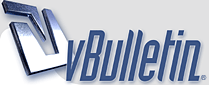
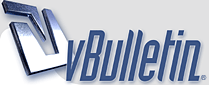 |
الدرس الرابع : كيفية إدراج المقاطع الصوتية و مقاطع الفيديو - دورة Microsoft Powerpoint 2003
الدرس الرابع ( كيفية إدراج المقاطع الصوتية و مقاطع الفيديو) من القائمة ( إدراج ) . اختر أفلام و أصوات ستظهر لك هذه النافذة . http://www.yabdoo.com/users/3243/gallery/251_p8653.jpg ملاحظات : - إذا أردت استخدام مقاطع الفيديو الموجودة ضمن البرنامج اختر ( فيلم من clip Organizer ) - إذا كان مقطع الفيديو موجود على الجهاز أو أي من الوسائط القابلة للإزالة ( فلوبي – سيدي روم – فلاش مموري ..... إلخ ) انقر على ( فيلم من ملف ) - إذا أردت استخدام مقاطع الصوت الموجودة ضمن البرنامج اختر ( صوت من clip Organizer ) - إذا كان مقطع الصوت موجود على الجهاز أو أي من الوسائط القابلة للإزالة ( فلوبي – سيدي روم – فلاش مموري ..... إلخ ) انقر على (صوت من ملف ) - إذا أردت استخدام المقطع الصوتي الموجود على قرص مضغوط صوتي انقر على ( تشغيل المسار الصوتي للقرص المضغوط ) - إذا أردت تسجيل صوت معين عن طريق الميكروفون انقر على ( تسجيل صوت ) والآن دعونا نشرح هذه الخصائص بالتفصيل . أولاً : ( فيلم من clip Organizer ) عندما تنقر على( فيلم من clip Organizer ) ستظهر لك هذه القائمة على يسار الشاشة . كما بالصورة :- http://www.yabdoo.com/users/3243/gallery/251_p8654.jpg قم باختيار ما يناسبك ( في العادة يتطلب البرنامج الاتصال بالإنترنت لجلب المقاطع من الشركة ) ثانيا : ( فيلم من ملف ) بعد النقر على ( فيلم من ملف ) . ستظهر لك هذه النافذة . http://www.yabdoo.com/users/3243/gallery/251_p8655.jpg انقر على موافق بعد تحديد موقع الفيلم . ملاحظة / إذا كان المقطع الذي لديك امتداده غير التي يتعامل معها البرنامج . قم باستخدام برامج تحويل امتدادات الفيديو الموجودة بالمنتدى . لتحويلها . إلى امتداد يتعامل معه البرنامج ثالثاً : ( صوت من clip Organizer ) نفس طريقة ( فيلم من clip Organizer ) . انقر عليه ثم اختر ما يناسبك رابعاً : (صوت من ملف ) بعد النقر على (صوت من ملف ) . ستلاحظ ظهور هذه النافذة . http://www.yabdoo.com/users/3243/gallery/251_p8656.jpg انقر على موافق بعد تحديد موقع المقطع الصوتي . ملاحظة / إذا كان المقطع الذي لديك امتداده غير التي يتعامل معها البرنامج . قم باستخدام برامج تحويل امتدادات الأصوات الموجودة بالمنتدى . لتحويلها . إلى امتداد يتعامل معه البرنامج . خامساً : ( تشغيل المسار الصوتي للقرص المضغوط ) بعد النقر على ( تشغيل المسار الصوتي للقرص المضغوط ) . ستلاحظ ظهور هذه النافذة http://www.yabdoo.com/users/3243/gallery/251_p8657.jpg ملاحظة / بالنسبة للأمر البدء عند المسار معناه . هو تحديد المقطع من القرص المضغوط فمثلا لو كان عندنا قرص مضغوط موجود به 15 مقطع صوتي فيتوجب عليك تحديد رقم المقطع . أما بالنسبة للأمر الوقت فمعناه . هو تحديد الوقت الذي تود البدء منه فكما نعلم بأن كل مقطع صوتي له زمن معين فمثلا لو كان المقطع الصوتي طوله 4 دقائق فنحدد الوقت الذي نود البدء منه والانتهاء عنده . علما بأن البرنامج يتعامل مع وحدة الثانية فقط . سابعاً : ( تسجيل صوت ) . بعد النقر على ( تسجيل صوت ) . ستظهر لك هذه النافذة . http://www.yabdoo.com/users/3243/gallery/251_p8658.jpg الاختبـــــــــــار قم بتطبيق الدرس السابق . على جهازك الشخصي . أي استفسار أنا حاضر تحيااااااتي لكم |
عليكم السلام ورحمة الله وبركاته جزاكم الله خير وفقكم الله |
جزانا واياك اخي الكريم وهلا بك بيننا |
| الساعة الآن 06:10 PM. |
Powered by vBulletin® v3.8.4, Copyright ©2000 - 2024, Jelsoft Enterprises Ltd. , TranZ By
Almuhajir
النسخة الفضية